Joyoshare 미디어 커터 리뷰: 꽤 좋음
몇 가지 추가 기능이 있는 용지 절단기 및 접합기를 찾고 계십니까?
미디어 절단기 소프트웨어는 전문적이고 개인적인 용도로 많이 사용됩니다. 어떤 이벤트든 긴 동영상을 만들면 최고의 순간을 잘라서 연결할 수 있으며 원하지 않는 장면이나 프레임을 잘라낼 수 있습니다. 또한 비디오를 통해 콘텐츠를 공개하려는 모든 사람은 좋은 미디어 커터가 필요합니다. 태양 아래에서 투자하기 전에 제품에 대한 자세한 리뷰를 읽는 것이 좋습니다.
이 기사에서 우리는 Joyoshare 미디어 커터 리뷰 이 소프트웨어에 대한 올바른 판단을 내리는 데 도움이 됩니다.
내용
당신은 다운로드 할 수 있습니다 Joyoshare 미디어 커터 그들의 공식 웹사이트에서. Windows와 Mac 모두에서 사용할 수 있습니다.
그들은 제공한다. 무료 평가판 도. 소프트웨어를 사용해 보고 5개의 비디오를 무료로 자르고 변환할 수 있으며 그만한 가치가 있는지 알 수 있습니다.
Joyoshare Media Cutter는 영상과 오디오를 자르고 편집하는 데 필수적인 기본 기능 외에도 많은 기능을 제공합니다. 간단한 단계로 거의 모든 형식의 비디오 및 오디오 파일을 자르고, 병합하고, 편집하고, 변환할 수 있습니다. 먼저 이 소프트웨어의 기능을 자세히 살펴보겠습니다.
1. 비디오 또는 오디오에서 하나 이상의 부분을 쉽게 잘라냅니다.
Joyoshare Media Cutter를 사용하면 초보자도 쉽게 동영상을 자를 수 있습니다. 비디오에서 자르고 싶은 부분이 무엇이든 수동으로 시작 시간과 종료 시간을 설정할 수 있습니다. 비디오가 재생되는 동안 두 시간을 모두 설정할 수도 있습니다. ‘세그먼트 시작 시간 설정’ 및 ‘세그먼트 종료 시간 설정’과 같은 별도의 전용 제어 버튼을 클릭하기만 하면 됩니다. 한 번에 원하는 만큼 클립을 자를 수 있습니다.
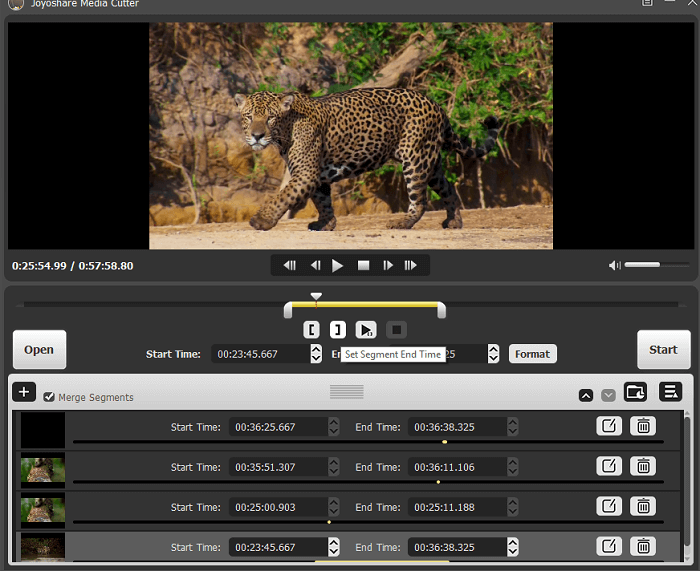
2. 품질 저하 없이 잘라내기 및 병합
비디오 및 오디오는 HD 비디오든 일반 비디오든 품질에 영향을 주지 않고 트리밍할 수 있습니다. ‘를 클릭하세요.체재‘ 버튼을 누르고 ‘높음’ 또는 ‘인코딩 모드’를 선택합니다. ‘인코딩 모드’에서는 iPhone X, iPhone8, iPad, Galaxy S8, Galaxy Tab, Google Pixel 등과 같은 특정 장치 또는 Apple, Android, Windows 등과 같은 일반 장치의 형식을 선택할 수 있습니다. 선택 및 편집 시 모든 세그먼트를 병합하도록 선택할 수 있습니다. 또는 모든 선택 항목에 대해 별도의 클립을 만드십시오.
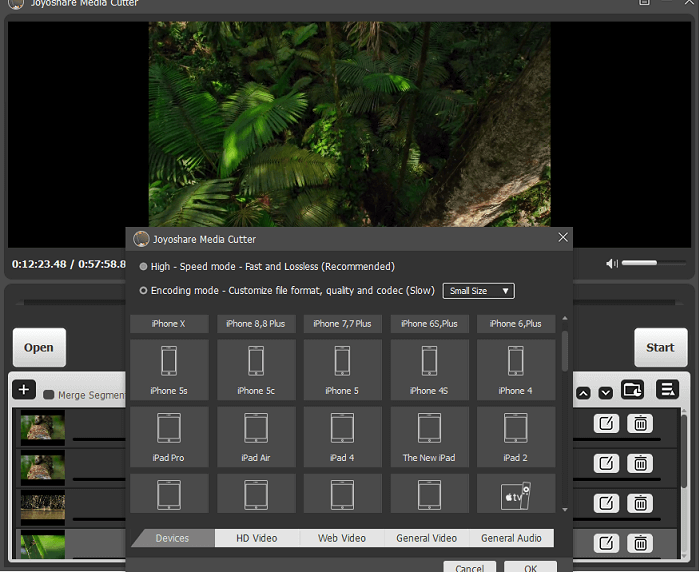
3. 실시간으로 비디오/오디오 자르기 및 보기/듣기
자르고 있는 클립의 타이밍을 선택하면 비디오 또는 오디오가 재생됩니다. 따라서 정확한 타이밍에 장면을 자르고 있는지 확실하지 않은 경우 잘라낸 부분만 재생할 수 있습니다. 일시 중지/재생 및 필요한 변경을 수행할 수 있습니다.
4. 모든 파일 형식으로 변환 또는 추출
비디오를 주로 사용되는 거의 모든 파일 형식으로 변환할 수 있습니다. 위에서 설명한 다양한 장치에 대한 사전 설정 외에도 Joyoshare Media Cutter를 사용하면 파일을 HD MP4, HD AVI, HD MKV 등과 같은 HD 비디오 형식과 MP4, MOV, AVI, MKV, JPEG, 4K, 3GP와 같은 일반 비디오 형식으로 변환할 수 있습니다. , WebM 등 여기 스크린샷에서 볼 수 있듯이 오디오 품질, 해상도 등과 같은 형식 내에서도 변경할 수 있는 옵션이 있습니다.
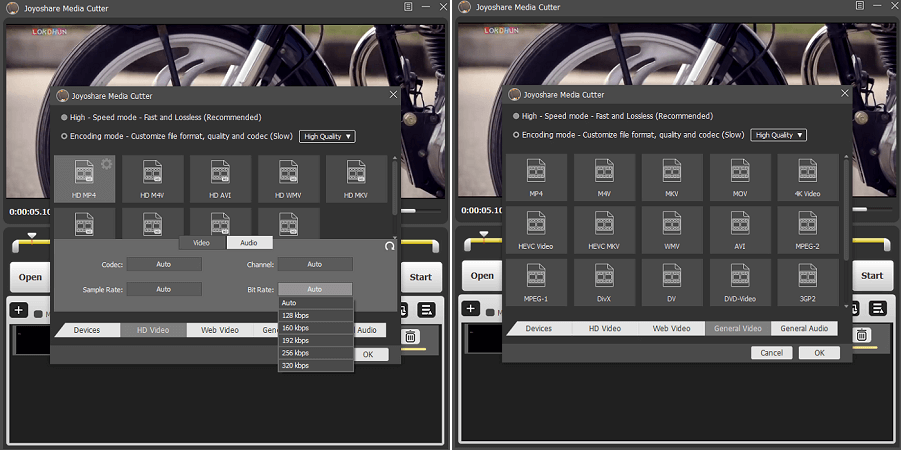
노래 또는 기타 오디오 파일의 오디오 형식을 MP3, M4A, AAC, WAV 등으로 변경하고 비디오에서도 오디오를 추출할 수 있습니다.
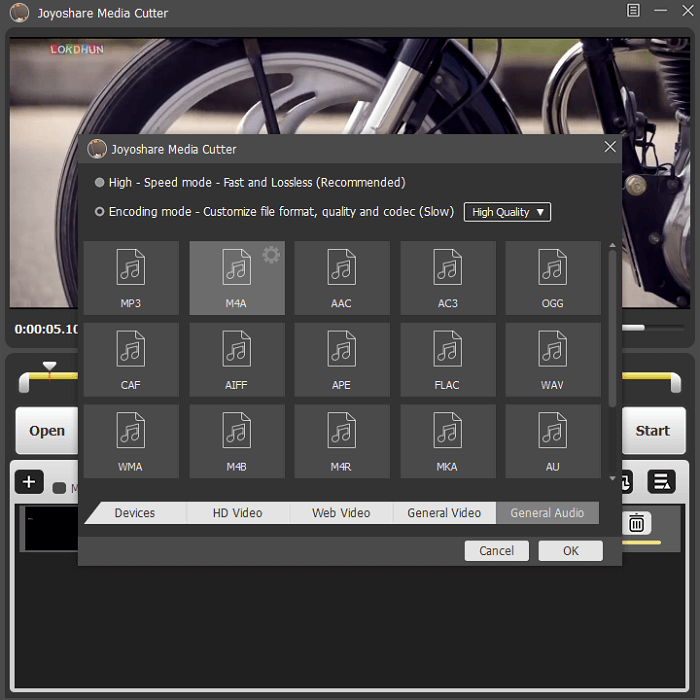
5. 어떤 프레임도 놓치지 않는다
이 미디어 커터의 또 다른 멋진 기능이 있습니다. 비디오를 앞뒤로 이동하는 두 가지 제어 키 세트가 있습니다. 한 세트를 사용하면 다음 또는 이전 키프레임에서 이동하고 멈출 수 있습니다. 키는 키프레임 길이에 따라 1,2,10 또는 임의의 시간(초)을 건너뜁니다. 다른 세트를 사용하면 일반적으로 0.02초에서 0.10초 앞이나 뒤로 이동하는 다음 또는 이전 프레임에서 이동 및 정지할 수 있습니다. 즉, 아주 미세한 디테일로 비디오의 가장 작은 부분도 선택하거나 자를 수 있습니다.
6. 비디오 및 오디오 클립 편집
자, 이것은 내가 이 소프트웨어에 대해 가장 좋아하는 것입니다. 선택한 세그먼트는 조정, 효과, 워터마크, 부제 오디오. 이러한 기능을 사용하여 비디오 화면의 일부를 자르고, 대비, 밝기, 채도, 색조를 변경하고, 푸른 바다, 불꽃놀이, 비, 눈송이와 같은 효과를 적용하고, 비디오에서 완전히 다른 오디오 파일을 적용할 수 있습니다.
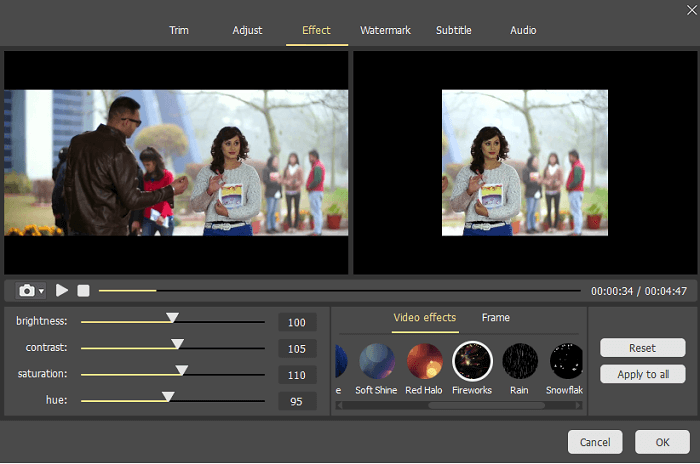
7. 빠른
편집하거나 다듬고 싶은 비디오가 단 몇 초 안에 소프트웨어에 업로드됩니다. 그리고 미디어 커터는 일반 커터보다 60배 빠른 속도로 비디오 클립이나 음악 파일을 자르고 변환하는 매우 빠른 처리를 제공합니다. 앞서 말했듯이 이 속도에서도 품질에는 타협이 없습니다.
장점과 단점
이제 소프트웨어의 모든 사양과 용량을 알았으므로 이 소프트웨어 선택의 장단점을 살펴보겠습니다.
장점
- 사용하기 매우 쉽습니다.
- 편집 기능은 큰 장점입니다.
- 지연 없이 원활하게 작동하고 매우 적은 RAM 공간을 차지합니다.
- 수백 가지 형식을 지원합니다.
단점
- 이 소프트웨어의 큰 단점은 해당 시점에 선택한 동일한 비디오의 일부만 병합한다는 것입니다. 이는 컬렉션에서 두 개의 개별 비디오를 병합할 수 없음을 의미합니다. 저는 주로 이러한 유형의 소프트웨어를 사용하여 다른 재생 목록의 주크박스를 생성하지만 여기서는 불가능합니다.
- 선택한 세그먼트를 병합한 후 얻을 비디오를 미리 볼 수 있는 옵션도 없습니다. 동영상을 저장한 후에만 볼 수 있습니다.
- 비디오의 중간에 있는 비디오의 원하지 않는 부분을 ‘제거’하는 직접적인 방법은 없습니다. 원하지 않는 부분 앞과 뒤의 세그먼트를 잘라낸 다음 병합해야 합니다. ‘유지’하거나 비디오의 선택된 부분을 ‘제거’합니다.
최종 평결
피크닉 또는 결혼 비디오, 튜토리얼, DIY, 댄스, 애완 동물, 야생 동물 비디오 등과 같이 한 번에 하나의 비디오를 편집하기 위한 소프트웨어가 필요한 경우 이 소프트웨어는 너무 유용합니다.
필요한 순간, 단계 또는 동작을 선택하고 즐거운 비디오를 만드십시오. 나는 개인적으로 프레임이나 장면을 XNUMX초 미만에서 선택할 수 있는 방법을 좋아했습니다.
편집 기능도 시도해 볼 가치가 있습니다. 그러나 재생 목록을 만들거나, 믹싱 기술을 보여주거나, 장면 사이에 내러티브 비디오를 만들기 위해 비디오 커터 및 병합기를 찾고 있다면 도움이 덜 될 것입니다. 지금 다운로드하여 사용해 보십시오. 공식 사이트.
마지막 기사